Ligar ao ASDK
Para gerir recursos, primeiro tem de se ligar ao Azure Stack Development Kit (ASDK). Neste artigo, descrevemos os passos que efetua para ligar ao ASDK com as seguintes opções de ligação:
- Ligação ao Ambiente de Trabalho Remoto (RDP): quando se liga através da Ligação ao Ambiente de Trabalho Remoto, um único utilizador pode ligar-se rapidamente ao ASDK.
- Rede Privada Virtual (VPN): quando se liga através de uma VPN, vários utilizadores podem ligar-se simultaneamente aos portais do Azure Stack a partir de clientes fora da infraestrutura do Azure Stack. Uma ligação VPN requer alguma configuração.
Ligar ao Azure Stack com RDP
Um único utilizador simultâneo pode gerir recursos no portal de administrador do Azure Stack ou no portal de utilizador através da Ligação ao Ambiente de Trabalho Remoto diretamente a partir do computador anfitrião do ASDK.
Dica
Esta opção também lhe permite utilizar o RDP novamente enquanto tem sessão iniciada no computador anfitrião do ASDK para iniciar sessão em máquinas virtuais (VMs) criadas no computador anfitrião do ASDK.
Abra a Ligação ao Ambiente de Trabalho Remoto (mstc.exe) e ligue-se ao endereço IP do computador anfitrião do ASDK. Certifique-se de que utiliza uma conta autorizada a iniciar sessão remotamente no computador anfitrião do ASDK. Por predefinição, o AzureStack\AzureStackAdmin tem permissões para aceder remotamente ao computador anfitrião do ASDK.
No computador anfitrião do ASDK, abra Gestor de Servidor (ServerManager.exe). Selecione Servidor Local, desative Configuração de Segurança Avançada do IE e feche Gestor de Servidor.
Inicie sessão no portal de administrador como AzureStack\CloudAdmin ou utilize outras credenciais do Operador do Azure Stack. O endereço do portal de administrador do ASDK é
https://adminportal.local.azurestack.external.Inicie sessão no portal de utilizador como AzureStack\CloudAdmin ou utilize outras credenciais de utilizador do Azure Stack. O endereço do portal de utilizador do ASDK é
https://portal.local.azurestack.external.
Nota
Para obter mais informações sobre quando utilizar a conta, veja Noções básicas do administrador do ASDK.
Ligar ao Azure Stack com a VPN
Pode estabelecer uma ligação VPN de túnel dividido a um computador anfitrião ASDK para aceder aos portais do Azure Stack e ferramentas instaladas localmente, como o Visual Studio e o PowerShell. Com ligações VPN, vários utilizadores podem ligar-se ao mesmo tempo aos recursos do Azure Stack alojados pelo ASDK.
A conectividade VPN é suportada para implementações de Microsoft Entra ID e Serviços de Federação do Active Directory (AD FS) (AD FS).
Nota
Uma ligação VPN não fornece conectividade às VMs do Azure Stack. Não poderá aceder ao RDP em VMs do Azure Stack enquanto estiver ligado através de VPN.
Pré-requisitos
Antes de configurar uma ligação VPN ao ASDK, certifique-se de que cumpriu os seguintes pré-requisitos:
- Instale Azure PowerShell compatíveis com o Azure Stack no seu computador local.
- Transfira as ferramentas necessárias para trabalhar com o Azure Stack.
Configurar ligação VPN
Para criar uma ligação VPN ao ASDK, abra o PowerShell como administrador no seu computador local baseado no Windows. Em seguida, execute o seguinte script (atualize os valores de endereço IP e palavra-passe para o seu ambiente).
# Change directories to the default Azure Stack tools directory
cd C:\AzureStack-Tools-az
# Configure Windows Remote Management (WinRM), if it's not already configured.
winrm quickconfig
Set-ExecutionPolicy RemoteSigned
# Import the Connect module.
Import-Module .\Connect\AzureStack.Connect.psm1
# Add the ASDK host computer's IP address as the ASDK certificate authority (CA) to the list of trusted hosts. Make sure you update the IP address and password values for your environment.
$hostIP = "<Azure Stack Hub host IP address>"
$Password = ConvertTo-SecureString `
"<operator's password provided when deploying Azure Stack>" `
-AsPlainText `
-Force
Set-Item wsman:\localhost\Client\TrustedHosts `
-Value $hostIP `
-Concatenate
# Create a VPN connection entry for the local user.
Add-AzsVpnConnection `
-ServerAddress $hostIP `
-Password $Password
Se a configuração for bem-sucedida, o Azure Stack aparecerá na sua lista de ligações VPN:
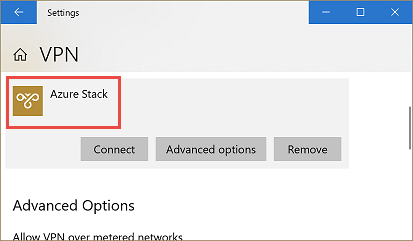
Ligar ao Azure Stack
Ligue-se à instância do Azure Stack com um dos seguintes métodos:
Utilize o
Connect-AzsVpncomando:Connect-AzsVpn ` -Password $PasswordNo seu computador local, selecione Definições> de RedeVPN>Azure Stack>connect. Na linha de comandos de início de sessão, introduza o nome de utilizador (AzureStack\AzureStackAdmin) e a sua palavra-passe.
Quando ligar pela primeira vez, ser-lhe-á pedido para instalar o certificado de raiz do Azure Stack a partir do AzureStackCertificateAuthority no arquivo de certificados do computador local. Este passo adiciona a autoridade de certificação do ASDK (AC) à lista de anfitriões fidedignos. Clique em Sim para instalar o certificado.
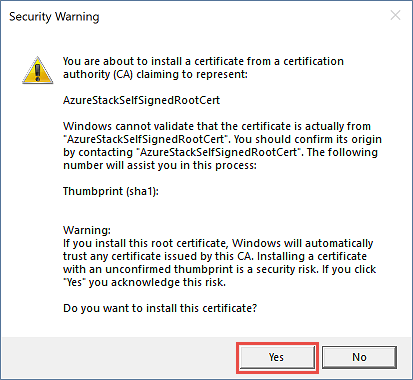
Importante
O pedido pode estar oculto pela janela do PowerShell ou por outras aplicações.
Testar a conectividade VPN
Para testar a ligação do portal, abra um browser e, em seguida, aceda ao portal de utilizador no ou ao https://portal.local.azurestack.external/ portal https://adminportal.local.azurestack.external/de administrador.
Inicie sessão com as credenciais de subscrição adequadas para criar e gerir recursos.